很多小伙伴在使用Audacity的时候,想知道怎么录制系统声音,下面小编就为大家分享Audacity录制系统声音方法,感兴趣的小伙伴不要错过哦!
Audacity怎么录制系统声音?Audacity录制系统声音方法
1、首先在右侧任务中,点中声音,鼠标右键选择“声音”选项。
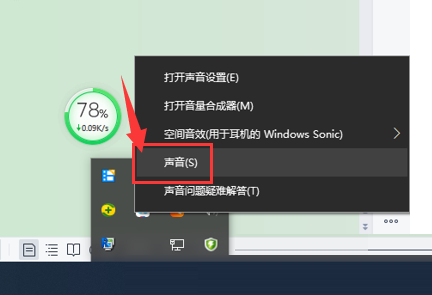
2、然后选中“立体混合声音”,鼠标右键选择“启动”按钮,点击“确定”按钮。
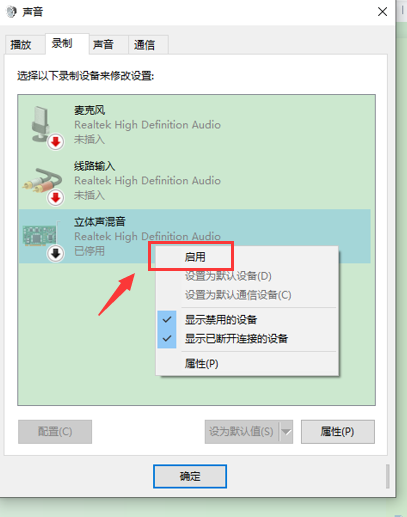
3、打开audacity软件,选“windows WASAP”菜单栏上选择扬声器选项。
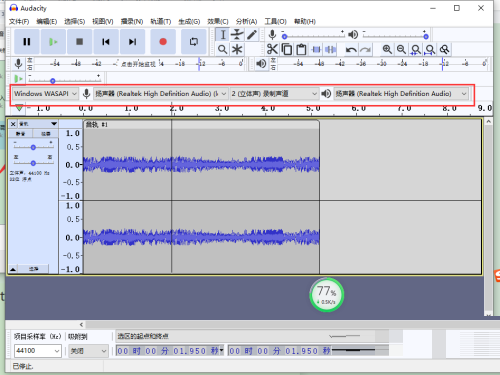
4、最后点击“小红点”录音,点击文件下的导出选项。
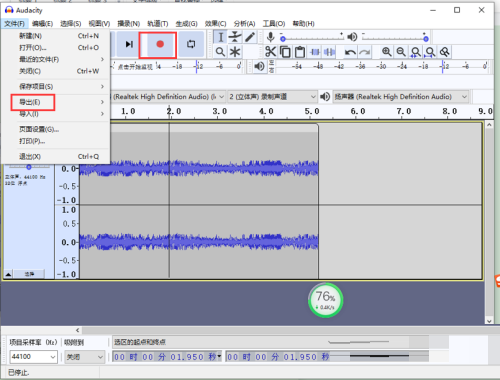
以上这篇文章就是Audacity录制系统声音方法,更多教程尽在下载之家。








